Содержание
- 2. Содержание Microsoft Word Microsoft Excel Сканирование и распознание текста Обработка видео Установка драйверов Разборка и сборка
- 3. !! MICROSOFT WORD!! >
- 6. !! MICROSOFT EXCEL !! >
- 7. >
- 8. >
- 9. >
- 10. СКАНИРОВАНИЕ И РАСПОЗНАНИЕ ТЕКСТА Сначала было произведено сканирование
- 11. Затем сам процесс распознания текста и Вот наш распознанный текст
- 12. Обработка видео Сначала я отделил звуковую и видео дорожку для того чтобы оставить только звуковую дорожку
- 13. Теперь у нас осталась только звук. Дорожка и я буду работать с ней и подставлять под
- 14. Было добавлено 3 видео и с каждых 3-х видео был удалён звук что бы он потом
- 15. Так же в видео были добавлены переходы Видео готово, теперь оно будет рендерится Посмотреть видео
- 16. УСТАНОВКА ДРАЙВЕРОВ 1. 2. 3. Выбираем устройство и заходим в свойства
- 17. Во вкладке “Драйвер” можно обновить драйвер если он устарел, а так же установить если его нет,
- 18. РАЗБОРКА И СБОРКА ПК Раскручиваем крышку от ПК и снимаем её получится вот так как у
- 19. Отсоединяем БП от всех элементов ПК и вытаскиваем его из системника Так же выкручиваем материнку и
- 20. Также выкручиваем из системника оставшиеся части. Это жёсткий диск, CD-Rom, Com и LPT порты. Жёсткий диск
- 21. Собираем системник обратно
- 22. АНТИВИРУС Домашняя страница В это вкладке можно запустить сканирование Smart, посмотреть статистику, защитить свою соц. сеть
- 23. Во вкладке ПК отображается процесс сканирования на вирусы.
- 24. Во вкладке выполняется обновления базы данных.
- 25. В кладке можно настроить защиту ПК.
- 26. Вкладка
- 28. Скачать презентацию

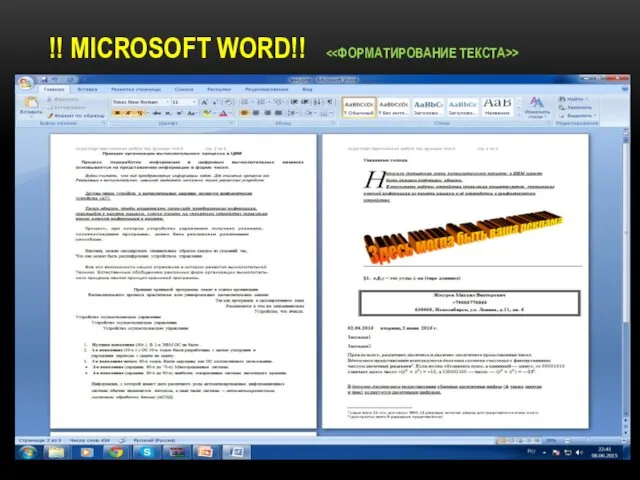
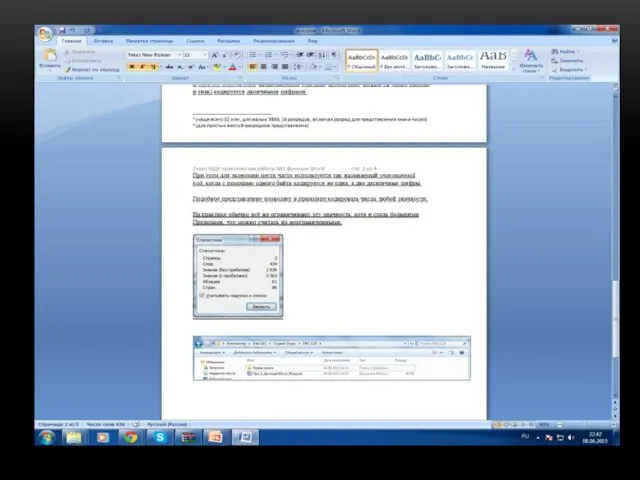

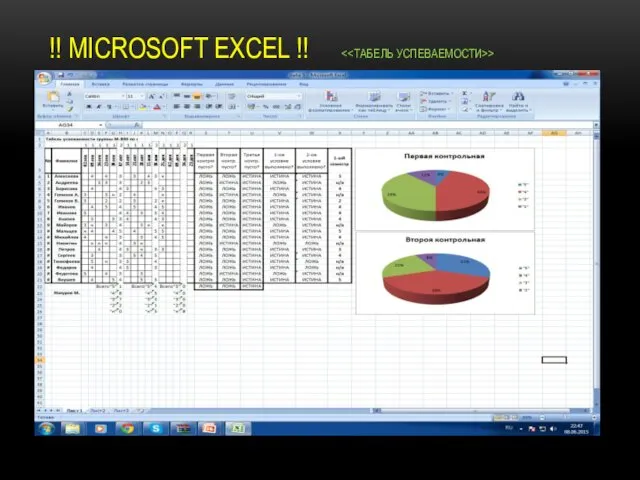
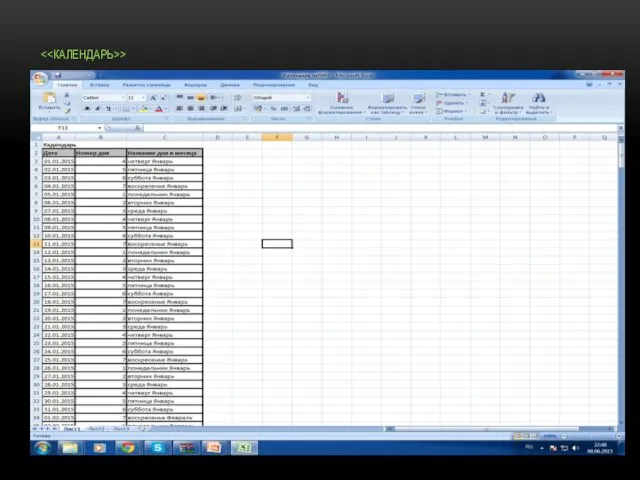
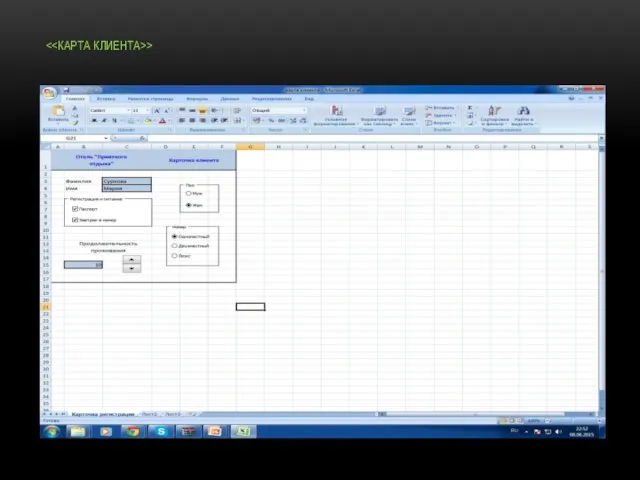
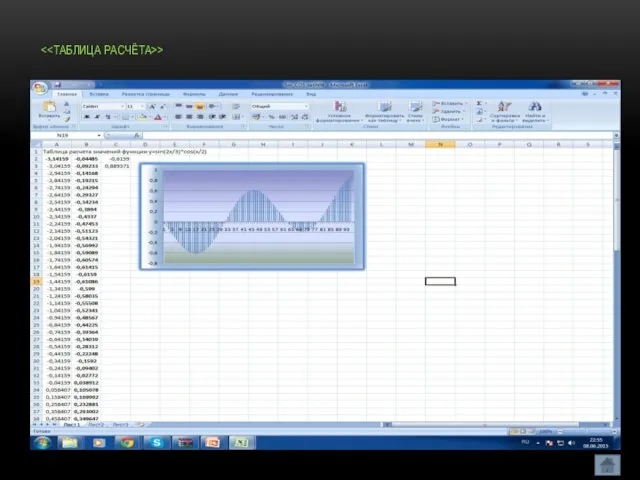

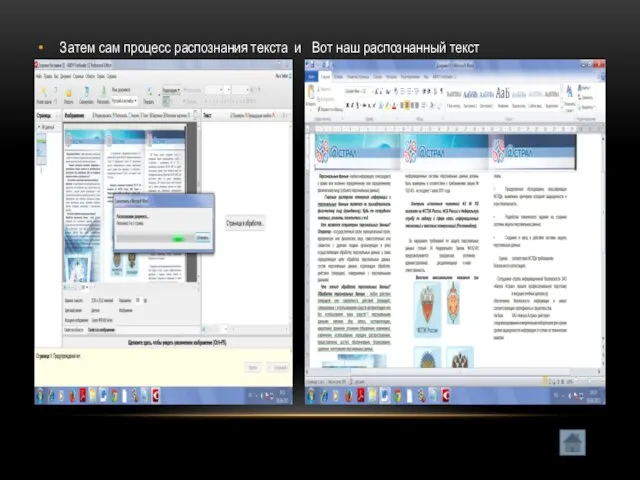
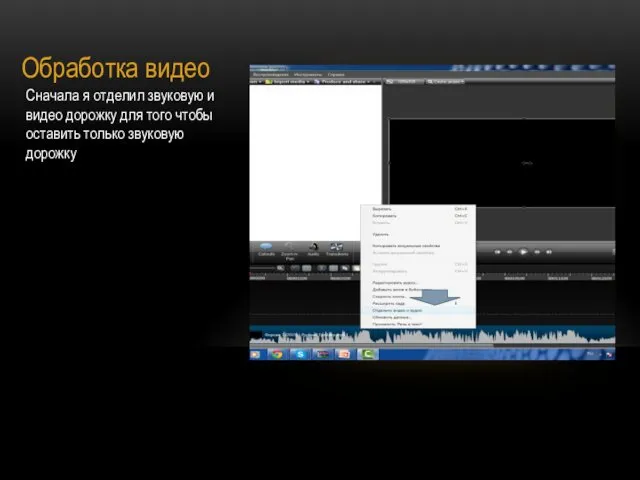
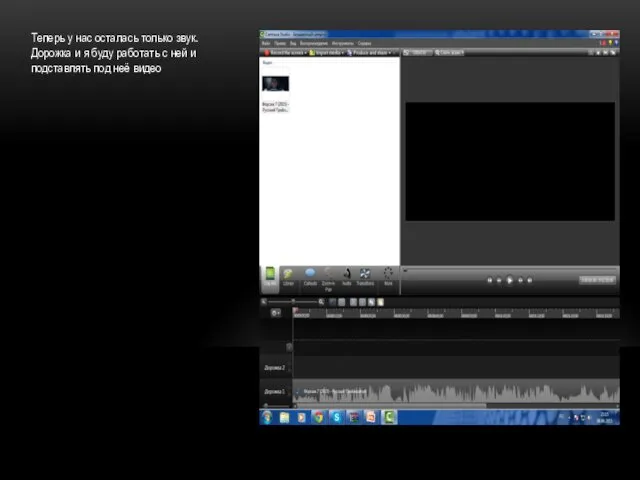
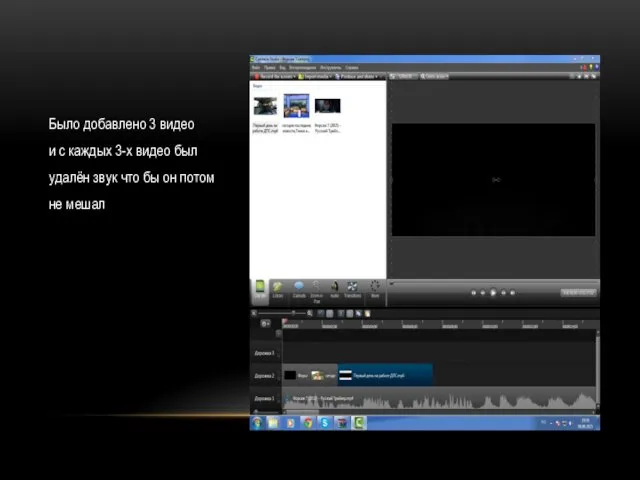
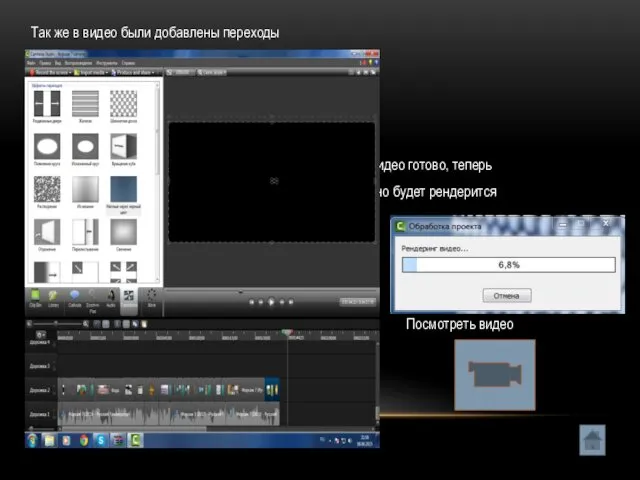
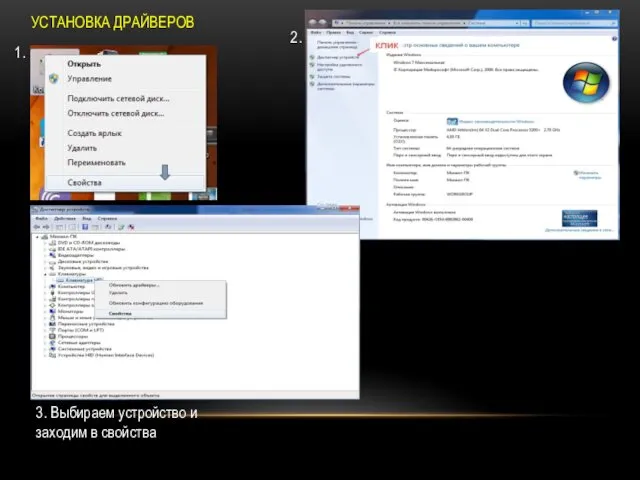
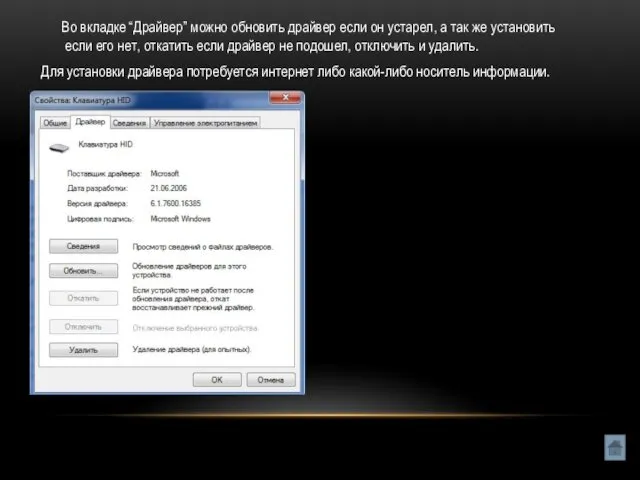


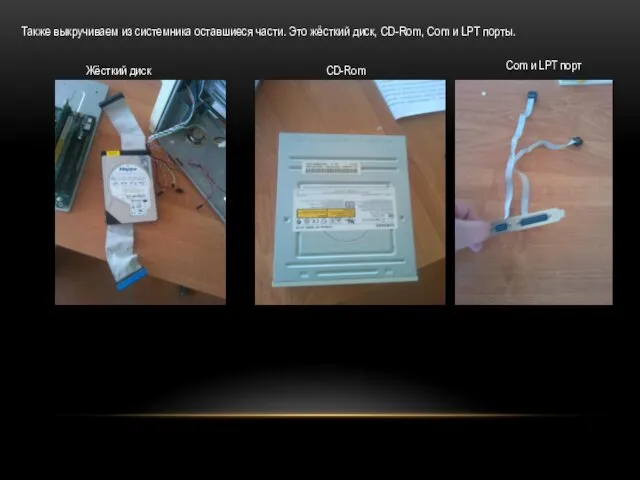
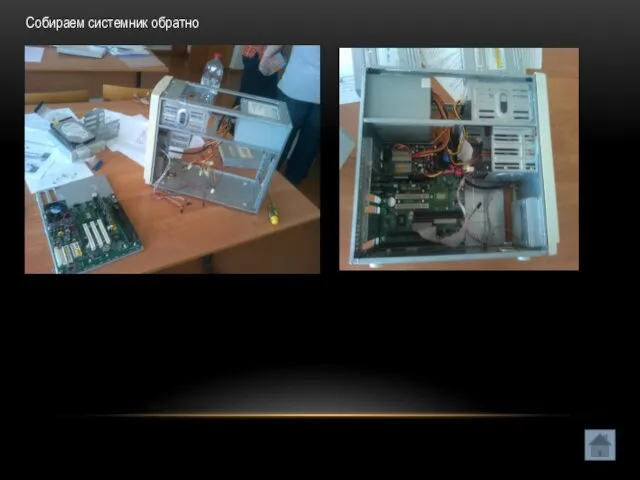
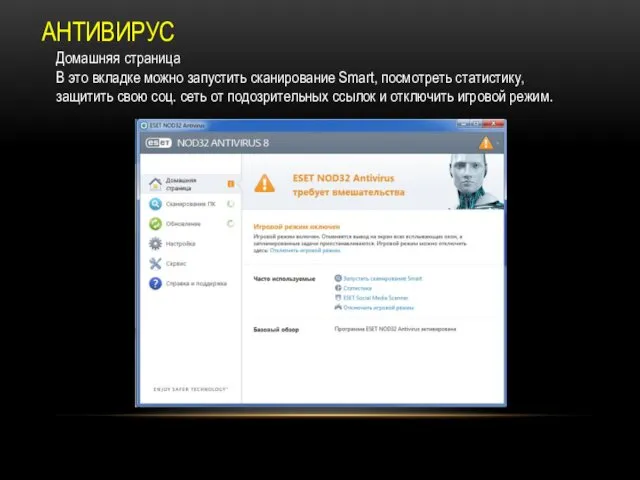
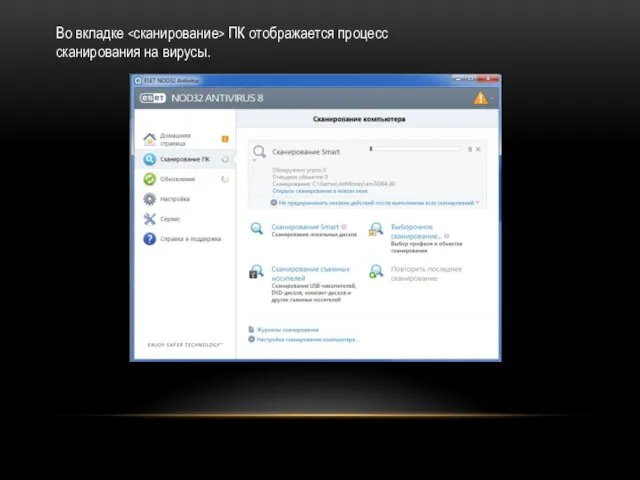
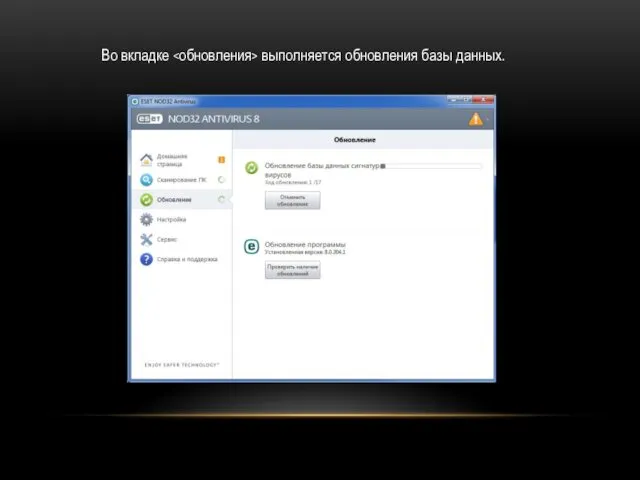
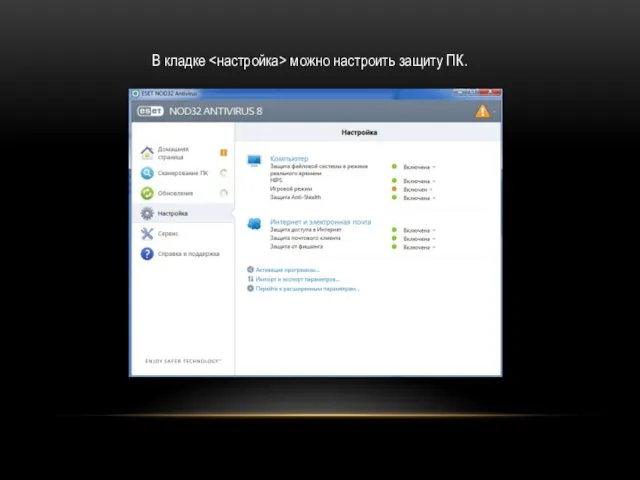
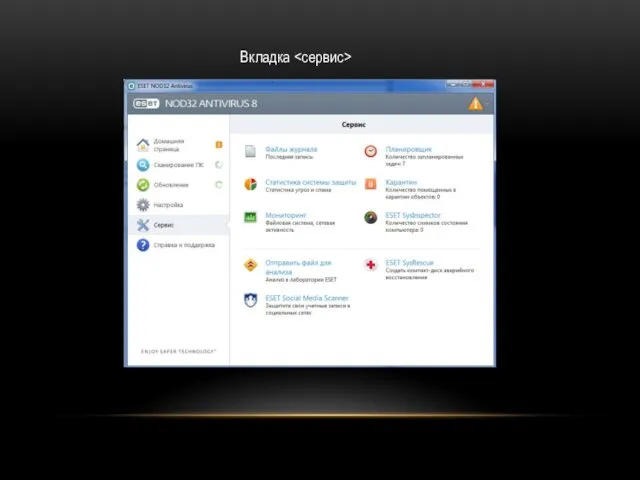
 Работа с программно-аппаратным комплексом УКЭБ производства компании Электронный вокзал
Работа с программно-аппаратным комплексом УКЭБ производства компании Электронный вокзал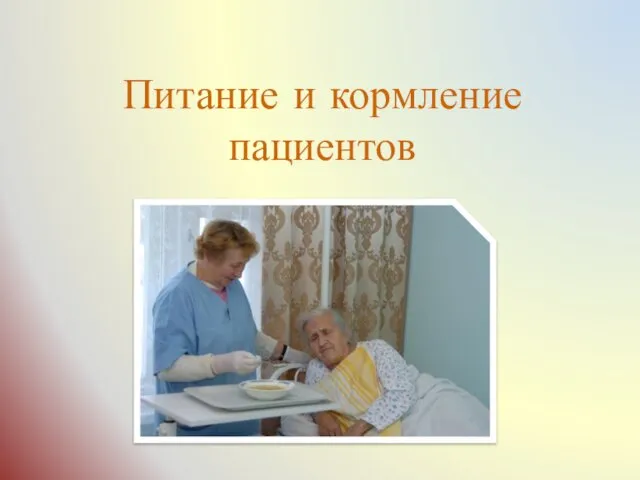 Питание и кормление пациентов
Питание и кормление пациентов Нелинейные электрические цепи
Нелинейные электрические цепи У Васюньки день народження
У Васюньки день народження Беспроводные локальные сети Wlan
Беспроводные локальные сети Wlan Нефть и её транспортировка
Нефть и её транспортировка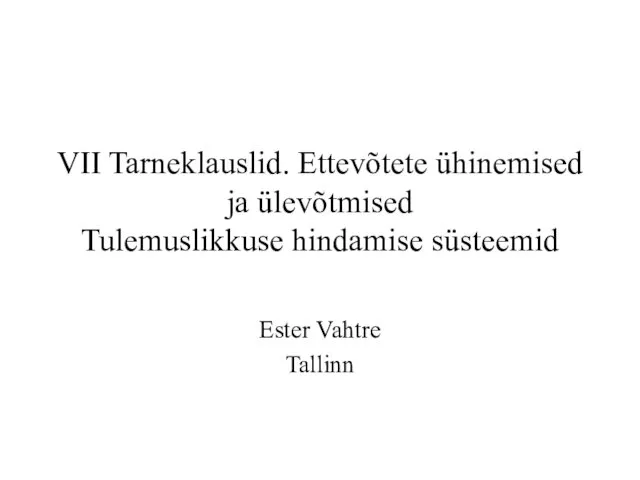 Ettevõtete ühinemised ja ülevõtmised Tulemuslikkuse hindamise süsteemid
Ettevõtete ühinemised ja ülevõtmised Tulemuslikkuse hindamise süsteemid Проектная работа. Здоровье. Правильная осанка- залог здоровья
Проектная работа. Здоровье. Правильная осанка- залог здоровья Кроссворд по правилам дорожного движения
Кроссворд по правилам дорожного движения Исследовательская работа Участники ВОВ - наши земляки
Исследовательская работа Участники ВОВ - наши земляки звуковой анализ
звуковой анализ Объяснения сторон и третьих лиц
Объяснения сторон и третьих лиц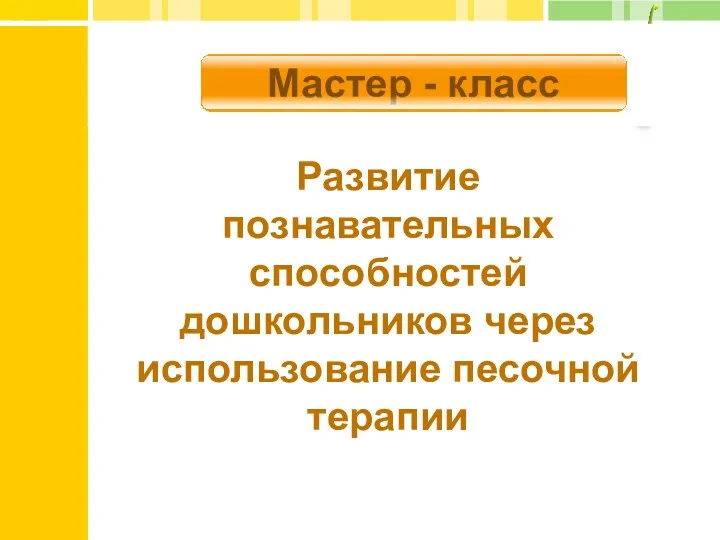 Мастер - класс на тему:Развитие познавательных способностей у дошкольников через использование песочной терапии
Мастер - класс на тему:Развитие познавательных способностей у дошкольников через использование песочной терапии Лечебное питание при заболеваниях почек и мочевыводящих путей
Лечебное питание при заболеваниях почек и мочевыводящих путей Презентация к классному часу Всех на свете дороже доброта
Презентация к классному часу Всех на свете дороже доброта Достопримечательности города Дрезден
Достопримечательности города Дрезден Информационные технологии давно стали частью образовательного процесса, однако с появлением ЭОР открылась новая страница
Информационные технологии давно стали частью образовательного процесса, однако с появлением ЭОР открылась новая страница Общие сведения о металлах и сплавах
Общие сведения о металлах и сплавах История, которая вас удивит: что изучает историческая наука и как писать историю
История, которая вас удивит: что изучает историческая наука и как писать историю Презентация5
Презентация5 Воспалительные заболевания кишечника: неспецифический язвенный колит и болезнь Крона
Воспалительные заболевания кишечника: неспецифический язвенный колит и болезнь Крона Угрозы безопасности информации. Преднамеренные угрозы
Угрозы безопасности информации. Преднамеренные угрозы Дидактическая игра для детей 3-4 лет Найди две одинаковые машины
Дидактическая игра для детей 3-4 лет Найди две одинаковые машины Ликуй студент! Учись и здравствуй! Ко Дню Российского студенчества
Ликуй студент! Учись и здравствуй! Ко Дню Российского студенчества Конструирование одежды
Конструирование одежды Рынок банковских карт в России: проблемы и перспективы развития
Рынок банковских карт в России: проблемы и перспективы развития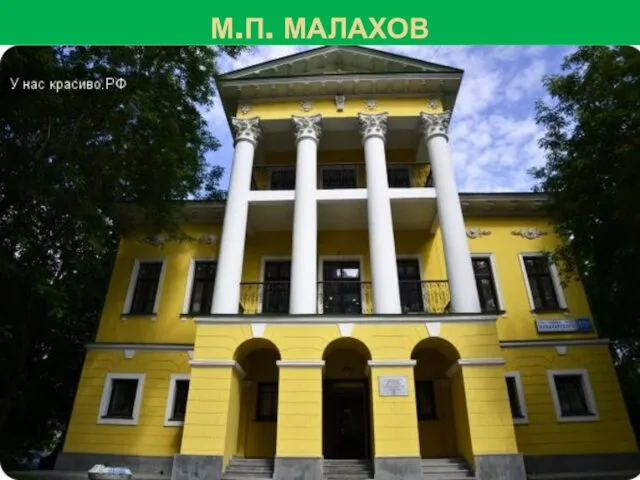 Архитектор Михаил Павлович Малахов (1781-1842)
Архитектор Михаил Павлович Малахов (1781-1842) Мероприятия по повышению эффективности деятельности компании и управлению затратами
Мероприятия по повышению эффективности деятельности компании и управлению затратами